为什么我的 Facebook 活动显示错误的时间?
已发表: 2022-06-10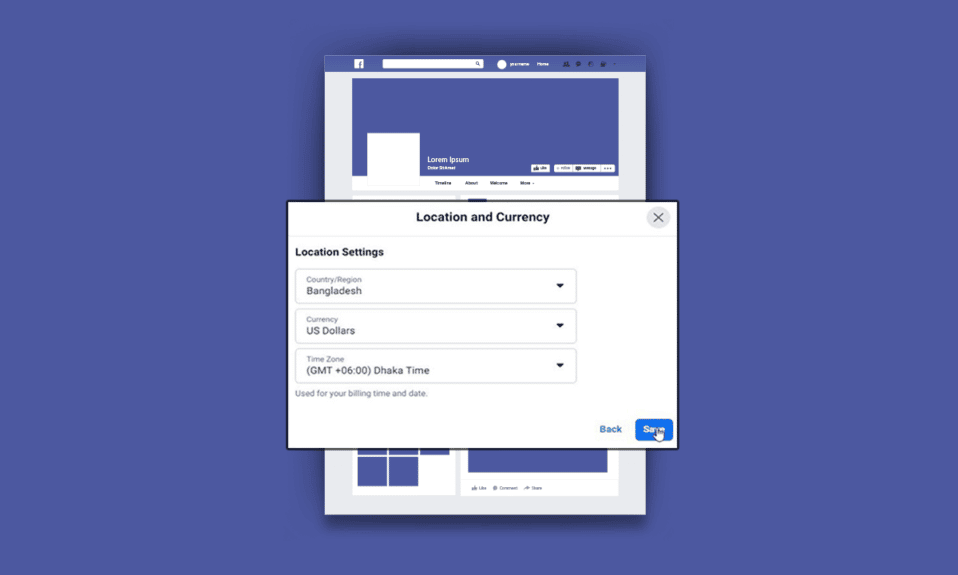
您是在计划一场工作活动,还是在为一个忧郁的周末准备一场演出? 好吧,Facebook 允许您在网站或应用程序本身上安排活动,从而很好地实现了这一目的。 除了作为一个有洞察力的工具之外,它还存在一些缺点,例如用户看到 Facebook 事件时间错误,或者 Facebook 事件时区设置不正确。 如果您正在寻找这些问题的答案,我们会为您提供有用且有效的指南,通过适当的解决方案教您有关这些问题的所有知识。
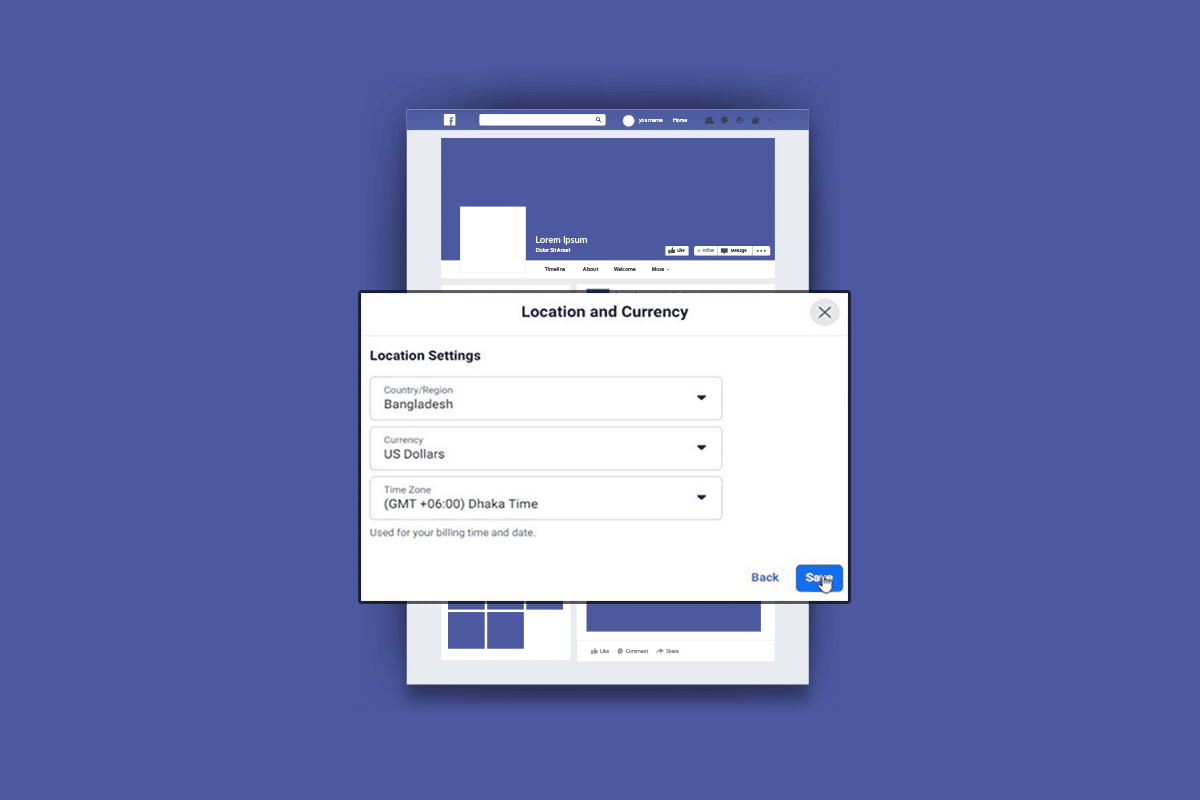
内容
- 为什么我的 Facebook 活动显示错误的时间?
- 有哪些可用的 Facebook 时区设置? 什么是 Facebook 应用时区设置?
- 为什么我的 Facebook 时间不对?
- 为什么我的 Facebook 活动显示错误的时间?
- 如何更改 Facebook 时区设置? 如何修复 Facebook 上的日期和时间?
- 如何在 iPhone 上更改 Facebook 上的时区?
- 为什么我的 Facebook 活动会延迟一个小时?
- 如何查看 Facebook 帖子的确切时间?
- 如何摆脱 Facebook 上的时间戳?
为什么我的 Facebook 活动显示错误的时间?
Facebook Events 是一个有用的事件管理工具。 它有助于对可能参加此次活动的与会者人数有一个适度的了解。 但有时,您可能会遇到事件上显示的时间是错误的。 这是 Facebook 用户看到它后会感到困惑的时候之一。 这可能是由于您设备上的时间设置不正确而发生的。 让我们详细讨论这个问题。
有哪些可用的 Facebook 时区设置? 什么是 Facebook 应用时区设置?
Facebook 时区设置就是您计算机/笔记本电脑上的设置。 而对于 Facebook 应用程序,您智能手机中的时区配置与 Facebook 默认时区相同。
为什么我的 Facebook 时间不对?
您的朋友是否因为在 Facebook 上分享的帖子出人意料地表明该帖子将在未来发布而称您为时间旅行者? 好吧,我们肯定知道你活在当下。 Facebook 时间是您计算机时间的反映。 因此,如果您计算机上的时间不正确,那正是您使用错误的 Facebook 事件时区前往未来的原因。 继续阅读以了解如何解决此问题。
另请阅读:Monkey App 发生了什么?
为什么我的 Facebook 活动显示错误的时间?
如果PC 时区配置与您所在位置的正确时区不同步,您可能会看到 Facebook 活动时间错误。
如何更改 Facebook 时区设置? 如何修复 Facebook 上的日期和时间?
Facebook 时区设置的中断是许多人经常面临的问题。 如果您对如何正确设置感到困惑,请按照以下分步指南进行操作:
1. 打开您登录 Facebook 帐户的浏览器。
2. 单击您的个人资料图标 >注销。 关闭浏览器以执行以下步骤。
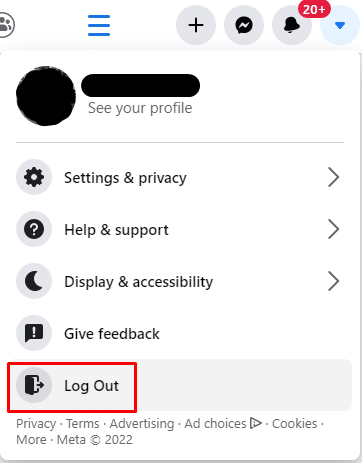
3. 在任务栏中的系统托盘中,右键单击时间和时钟选项,然后从上下文菜单中单击调整日期/时间。
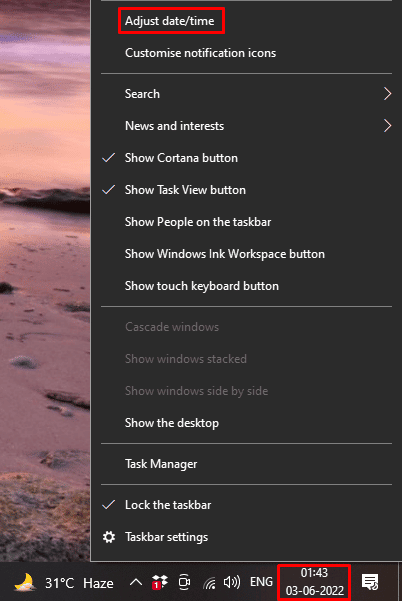
4. 将出现日期和时间设置菜单。 展开时区下拉菜单并选择所需的时区。
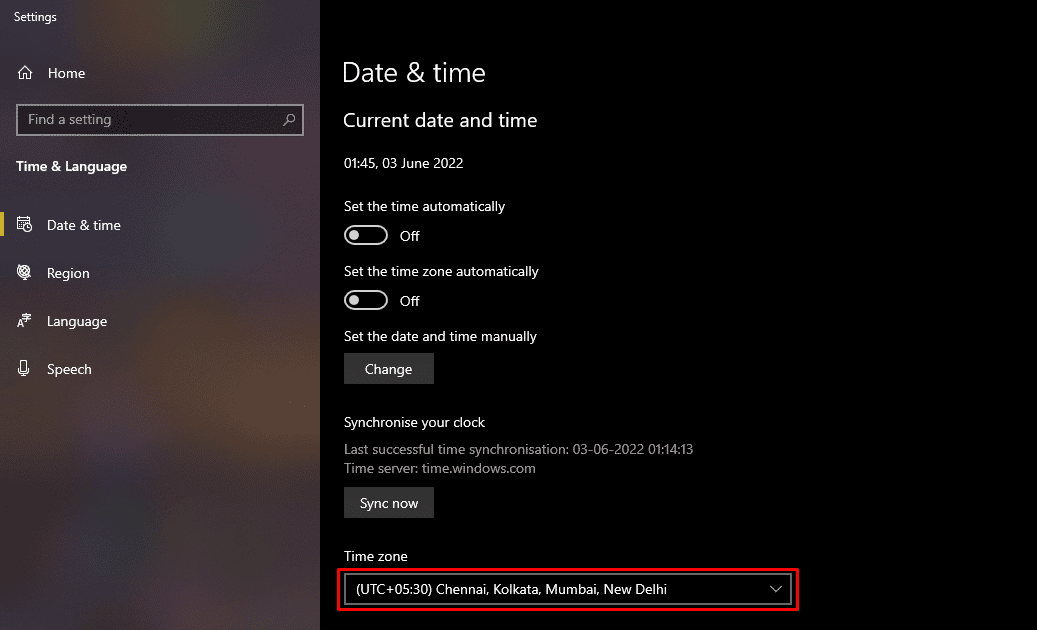
5. 打开您的桌面浏览器并在新选项卡中访问 Facebook 登录页面。
6. 输入您的电子邮件地址或电话号码和密码以登录您的 Facebook 帐户。
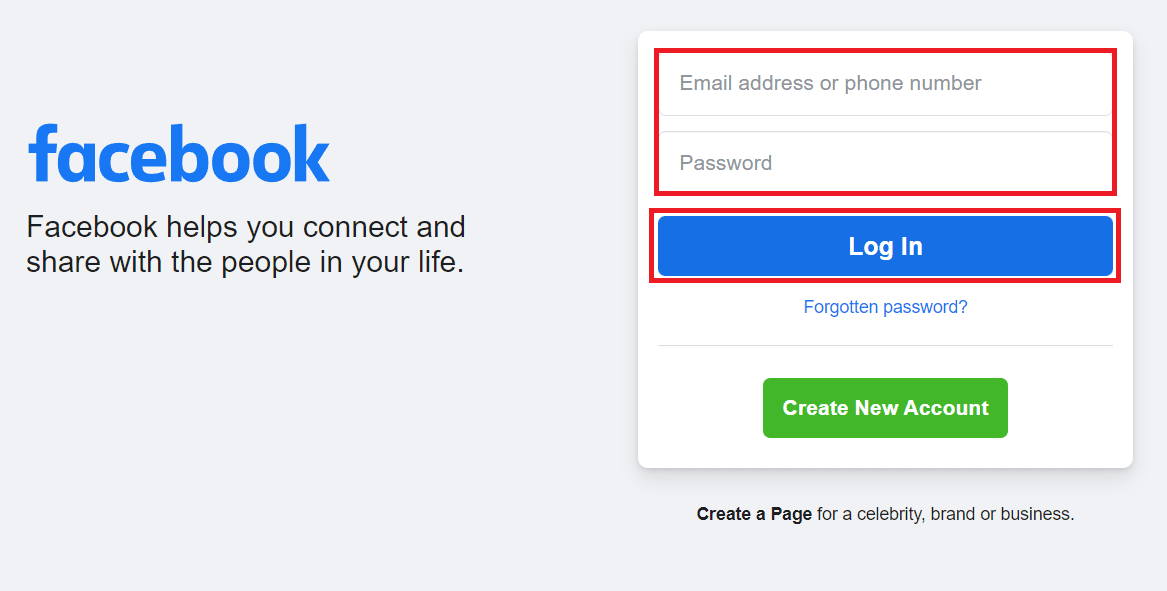
这些更改将在您的整个帐户中可见。 检查错误的 Facebook 事件时区问题是否已修复。
另请阅读:如何在 Facebook 应用程序上删除卷轴

如何在 iPhone 上更改 Facebook 上的时区?
如果您看到 Facebook 事件时间错误并决定在 Facebook 应用程序上切换时区,您必须在 iPhone 设置中手动选择首选时区。 看看下面的步骤来做同样的事情:
1. 打开 iPhone 上的设置应用程序。
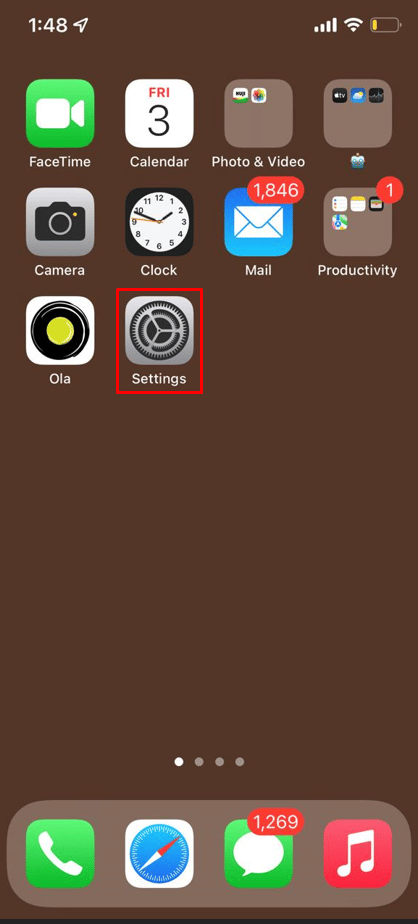
2. 点击常规。
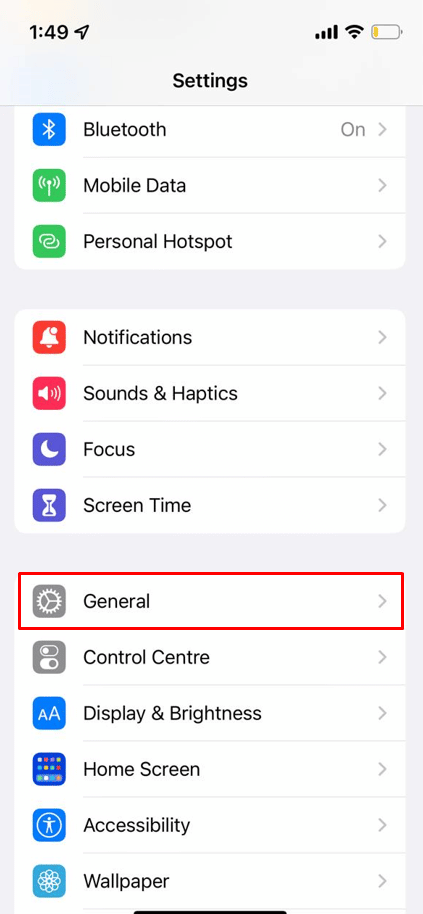
3. 点击列表中的日期和时间选项,如图所示。
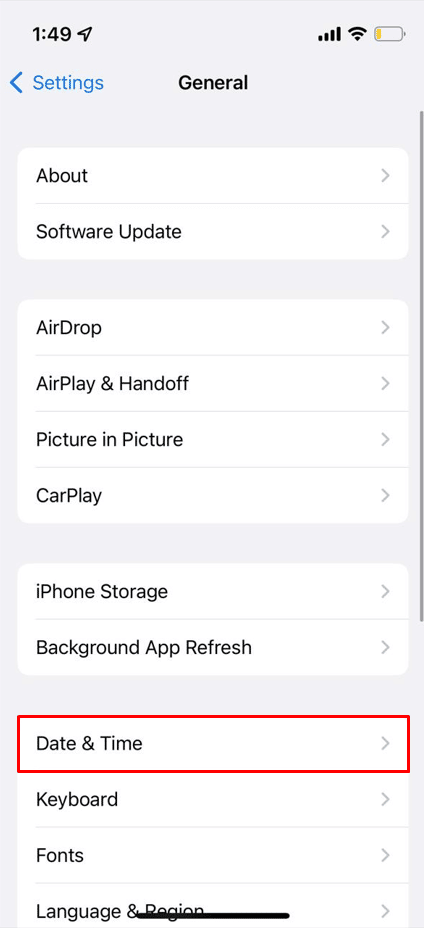
4. 关闭自动设置选项。
5. 现在,选择您的时区。
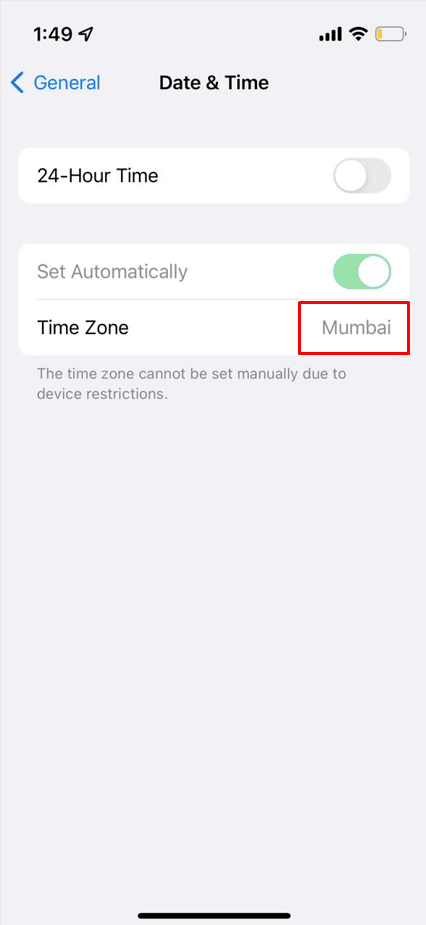
你都准备好了。 打开 Facebook 应用程序以查看更改。
另请阅读:如何在 Facebook 上清除缓存
为什么我的 Facebook 活动会延迟一个小时?
与您(主持人)相比,您的 Facebook 朋友或个人资料访问者可能会在 Facebook 活动上看到时间提前或落后一小时。
- 如果您居住在遵循DST(夏令时)的国家/地区,有时会发生这种情况。
- Facebook 的算法会阻碍您的活动的显示时间,因为它会被每年 3 月和 11 月发生的 DST 变化所误导。 每次发生这种情况时,您都可以直接在活动页面上编辑时间。
这可能是您的观众看到错误的 Facebook 活动时区的原因。
如何查看 Facebook 帖子的确切时间?
如果您想查看 Facebook 上发布帖子的确切时间,请将鼠标悬停在特定帖子中的时间戳上。 它将用星期几的日期和名称来描述,如下图所示。

另请阅读:如何在 Facebook 上与某人休息一下
如何摆脱 Facebook 上的时间戳?
您对 Facebook 时间戳一词的理解可能会有所不同。 我们先来了解一下它的用法上的区别。 时间戳一词用于表示两种不同的事物,例如:
- 显示帖子发布前多少分钟或多少小时的计时器是 Facebook 上时间戳一词的定义之一。
- 另一个时间戳可以在 Messenger 应用程序中找到,它显示了用户的最后一个活动状态,如下图所示。
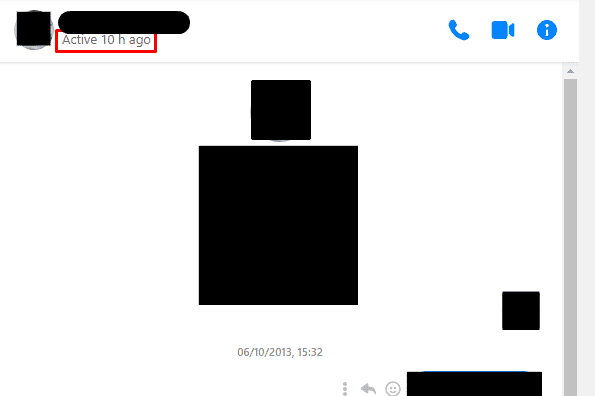
如果您正在寻找从帖子中删除时间戳的方法,不幸的是,Facebook 不允许其用户这样做。 但是,您可以借助以下这些简单步骤禁用活动状态功能:
1. 访问 Facebook 登录页面并登录到您的 Facebook 帐户。
2. 点击右上角的Messenger 图标,如图所示。
3. 单击“聊天”菜单中的三点图标。 单击活动状态。
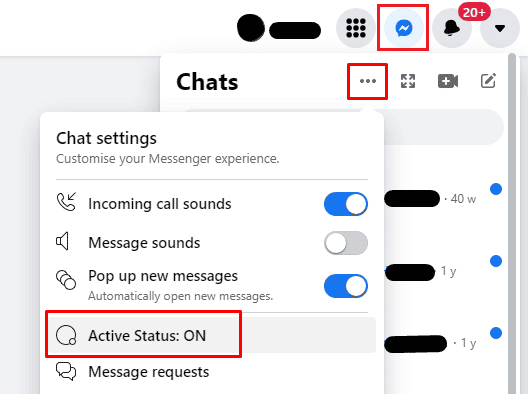
4. 在弹出窗口中,关闭活动状态选项并单击保存。
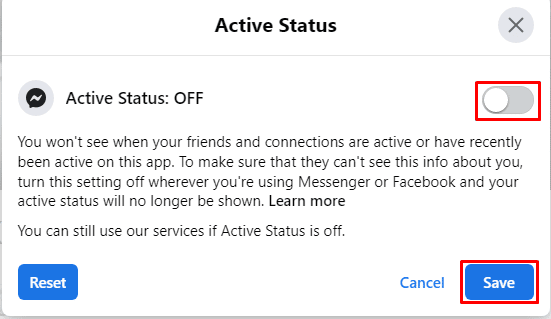
推荐的:
- 修复 Windows 10 中的 Apex Legends 反作弊错误
- 如何更改 DoorDash 位置
- 修复 Android 上的 Facebook 会话过期错误
- 如何关闭 Facebook 市场通知
我们希望您已经了解您的Facebook 活动时间错误的原因以及修复它的解决方案。 您可以在下面的评论部分中放弃对本文的查询和未来文章的主题建议。
